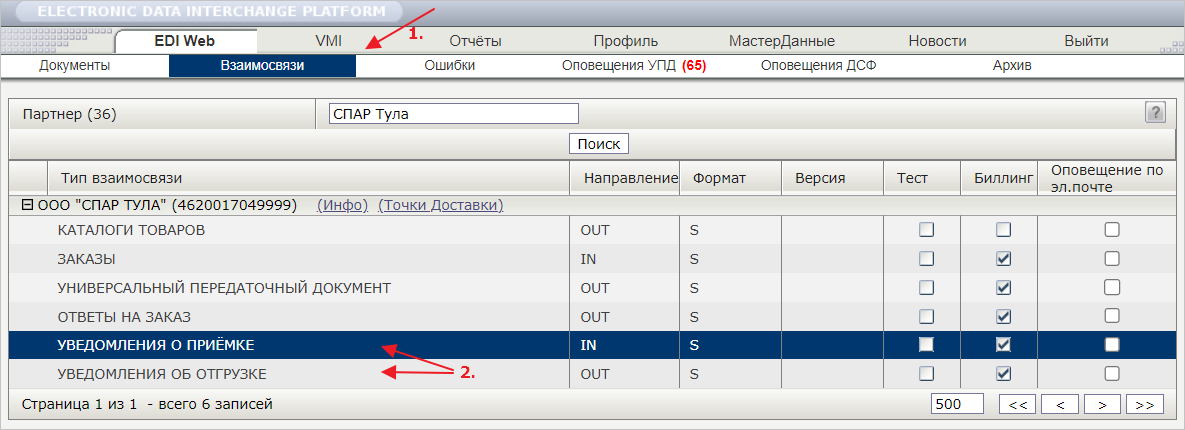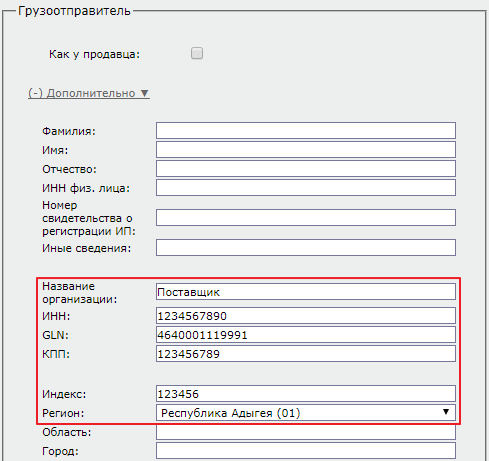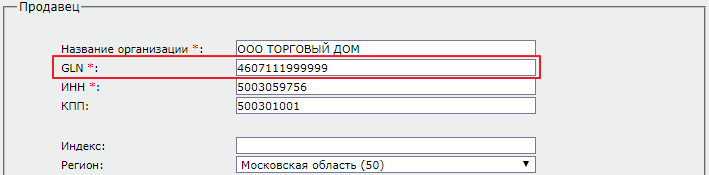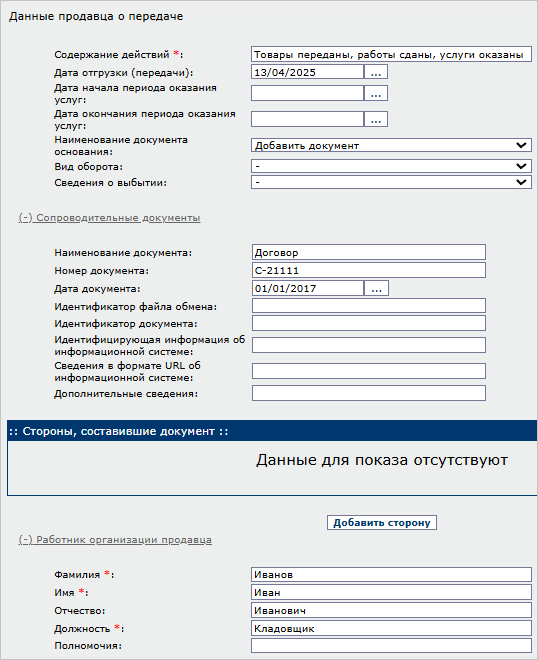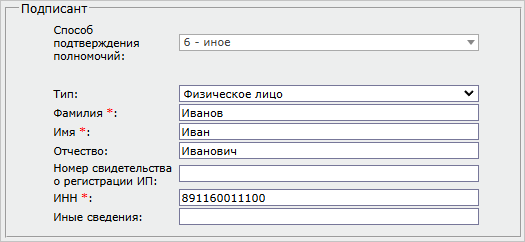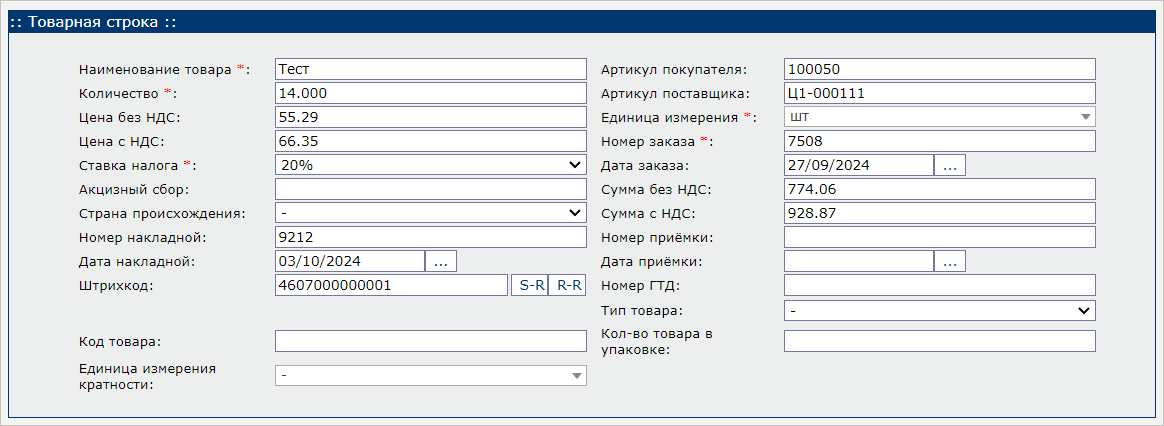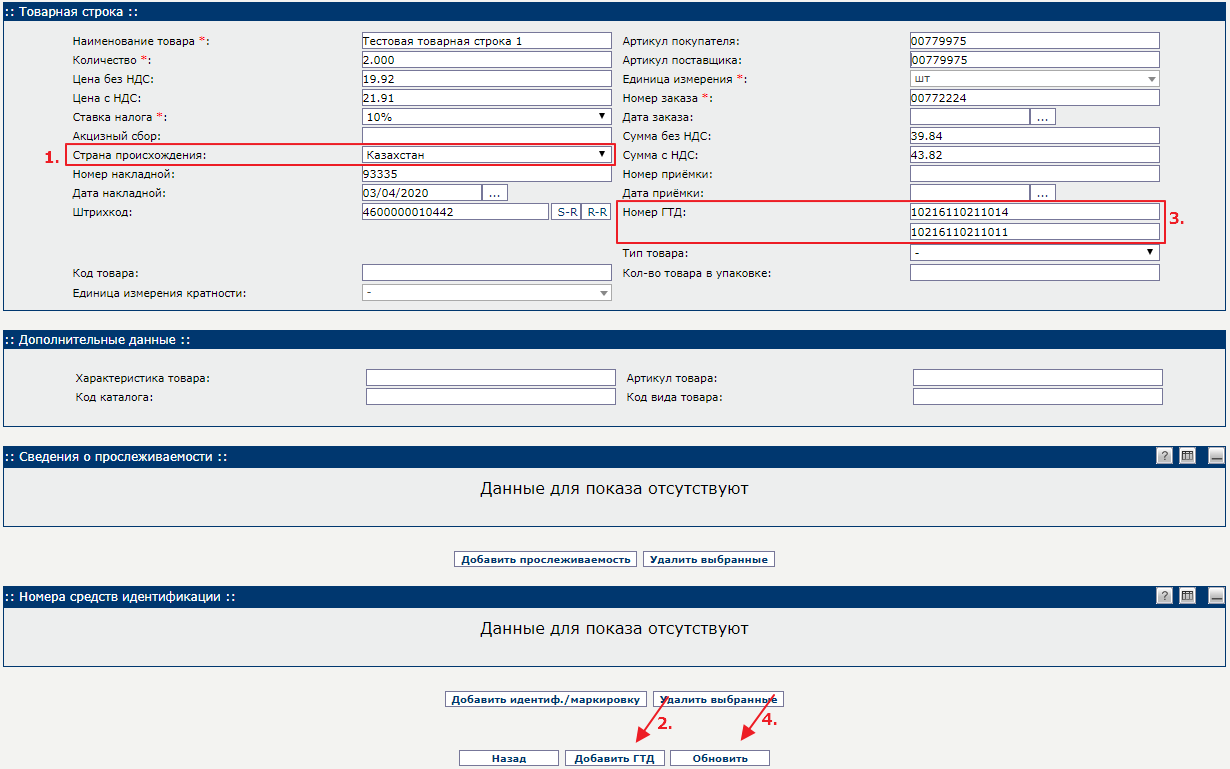Формирование УПД для сети «СПАР Тула» на EDI Platform
При работе со «СПАР Тула» существует две схемы обмена документами:
- DESADV + УПД (в этом случае в цепочке обмена не используется RECADV. УПД формируется на основании DESADV);
- DESADV + RECADV + УПД (в этом случае в цепочке обмена используется RECADV. УПД формируется на основании RECADV).
Для создания УПД перейдите во вкладку «Взаимосвязи», по сети «СПАР Тула» выберите раздел «Уведомления об отгрузке» (DESADV) и «Уведомления о приёмке» (RECADV) (Рис. 1).
Кликните левой кнопкой мыши по нужному документу и в контекстном меню операций выберите «УПД (СЧФДОП)» (Рис. 2).
Откроется форма создания универсального передаточного документа.
Проверьте в «шапке» документа заполнение обязательных полей:
1. В блоке «Универсальный передаточный документ» (Рис. 3):
- Функция – СЧФДОП.
2. В блоке «Грузополучатель», в случае, если данные грузоотправителя и продавца совпадают, то отметьте поле «Как у продавца». Дополнительные данные заполнять не нужно (Рис. 4-а).
В случае, если данные грузоотправителя и продавца не совпадают, поле «Как у продавца» должно быть пустым. Тогда нажмите «Дополнительно» и заполните обязательные поля (Рис. 4-б):
- Название организации;
- ИНН;
- GLN;
- КПП;
- Индекс;
- Регион.
3. В блоках «Продавец», «Покупатель» и «Грузополучатель» проверьте заполнение GLN (Рис. 5):
4. В блоке «Данные продавца о передаче» проверьте заполнение полей (Рис. 6).
- Содержание действий – «Товары переданы»
- Дата отгрузки (передачи)
- Наименование документа основания – если выбрано значение «Добавить документ», то появится блок «Сопроводительные документы»:
- Наименование документа – обязательное значение «Договор» или «Заказ»
- Номер документа – номер договора или номер заказа
- Дата документа – дата договора или дата заказа
- В разделе «Работник организации продавца» необходимо указать данные лица, ответственного за передачу товара
5. В блоке «Подписант» (Рис. 7):
- Способ подтверждения полномочий – выберите значение в выпадающем списке.
- Тип
- Ф.И.О.
- ИНН
Для подписанта ИП требуется указывать «Номер свидетельства о регистрации ИП».
Далее проверьте информацию о товаре. Для этого в форме «Строки универсального передаточного документа» кликните по товарной строке и выберите операцию «Обновить» (Рис. 8).
Откроется форма «Товарная строка» с информацией по товару. Проверьте заполнение полей (Рис. 9):
- Номер накладной – требуется заполнять только если поставщик работает по схеме DESADV + УПД (без RECADV);
- Дата накладной – требуется заполнять только если поставщик работает по схеме DESADV + УПД (без RECADV);
- Артикул покупателя – код товара покупателя;
- Штрих-код товара;
- Номер и дата рекадва – на веб-портале не отображаются данные поля. Заполняются автоматически, создавая УПД на основании RECADV. Работая по схеме «без RECADV», данное поле указывать запрещено.
Данные в полях "номер_рекадва" и "дата_рекадва" должны совпадать с номером и датой «Уведомления о приёмке», иначе УПД не будет обработан сетью.
Важно
Если не заполнены поля «Сумма без НДС» и «Сумма с НДС», суммы рассчитаются автоматически на основании данных из полей «Цена с НДС», «Ставка налога» и «Количество». В случае автоматического заполнения проверьте суммы.
Если товар импортируемый, то укажите «Страну происхождения» (1) и «Номер ГТД» (3). Если на один товар приходится несколько номеров «ГТД», то линии необходимо продублировать, нажав кнопку «Добавить ГТД» (2) и указав в каждой строке «Номер ГТД» (2). После заполнения всей информации нажмите кнопку «Обновить» (4) (Рис. 10).
После заполнения всех обязательных полей в УПД нажмите кнопку «Подписать» (Рис. 11).